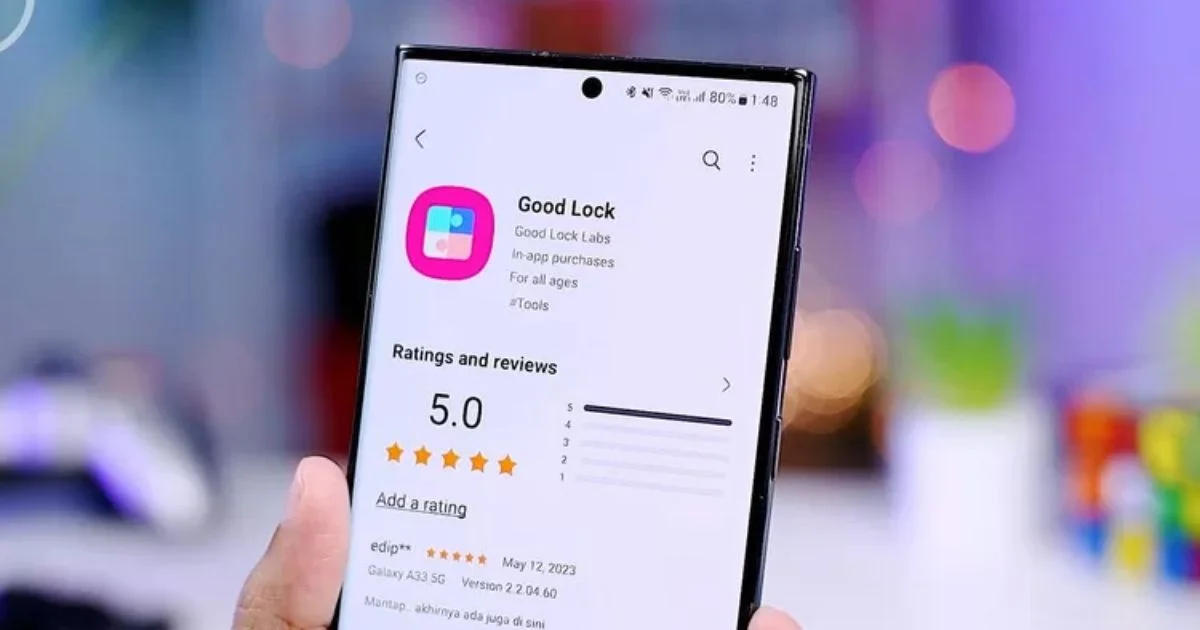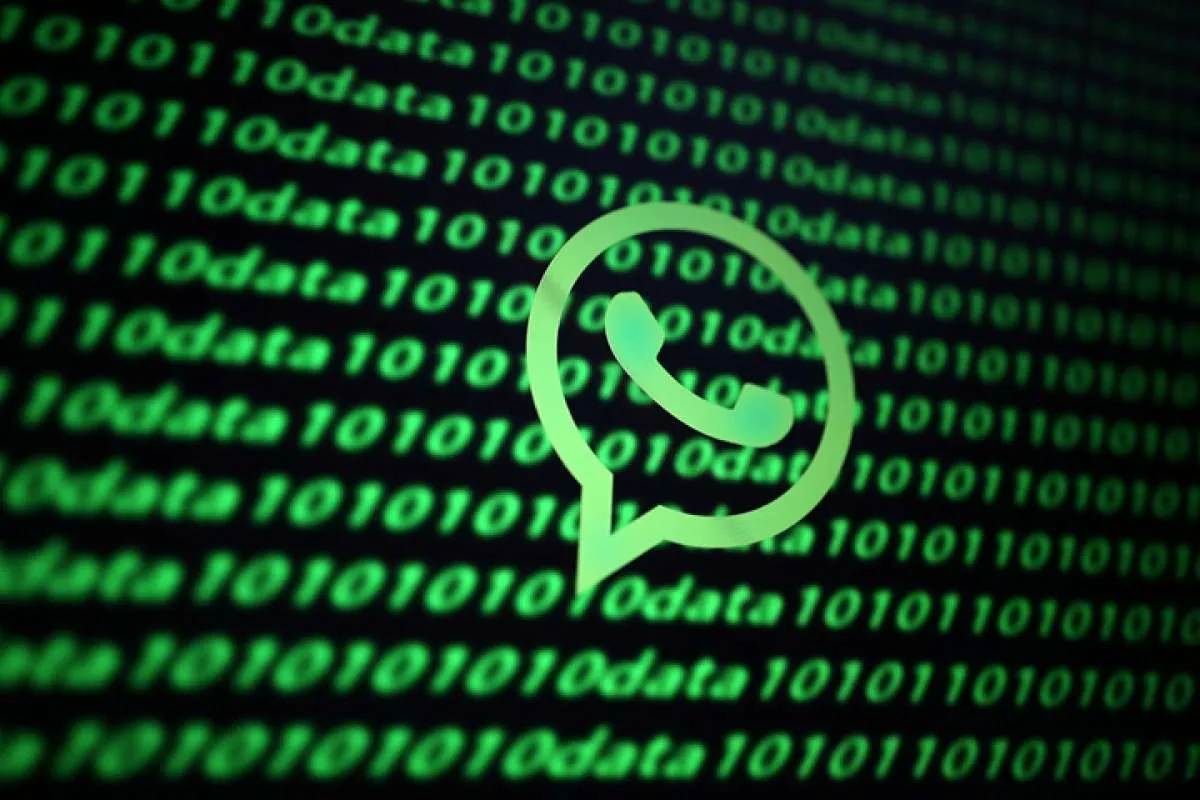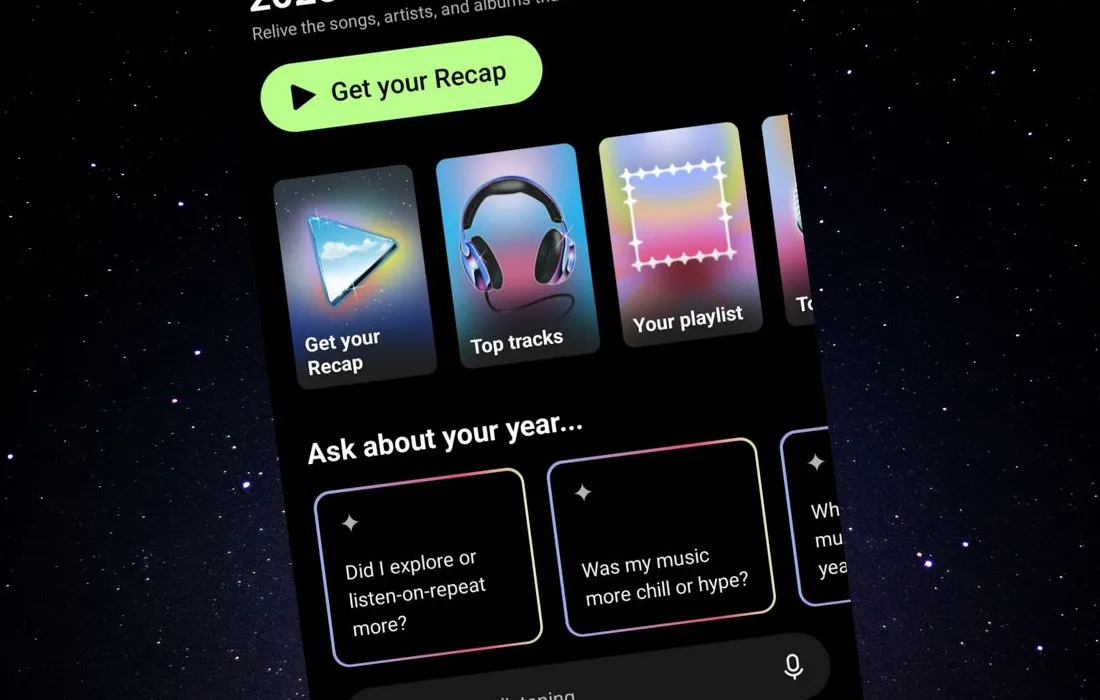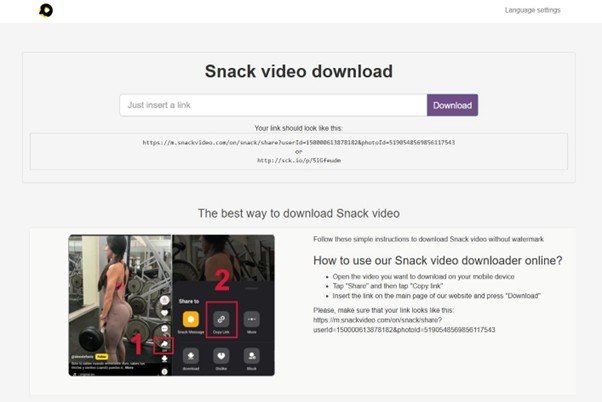Cara Mudah Temukan File Terakhir Dibuka di Windows 11 dan Tips Menjaga Keamanan Data
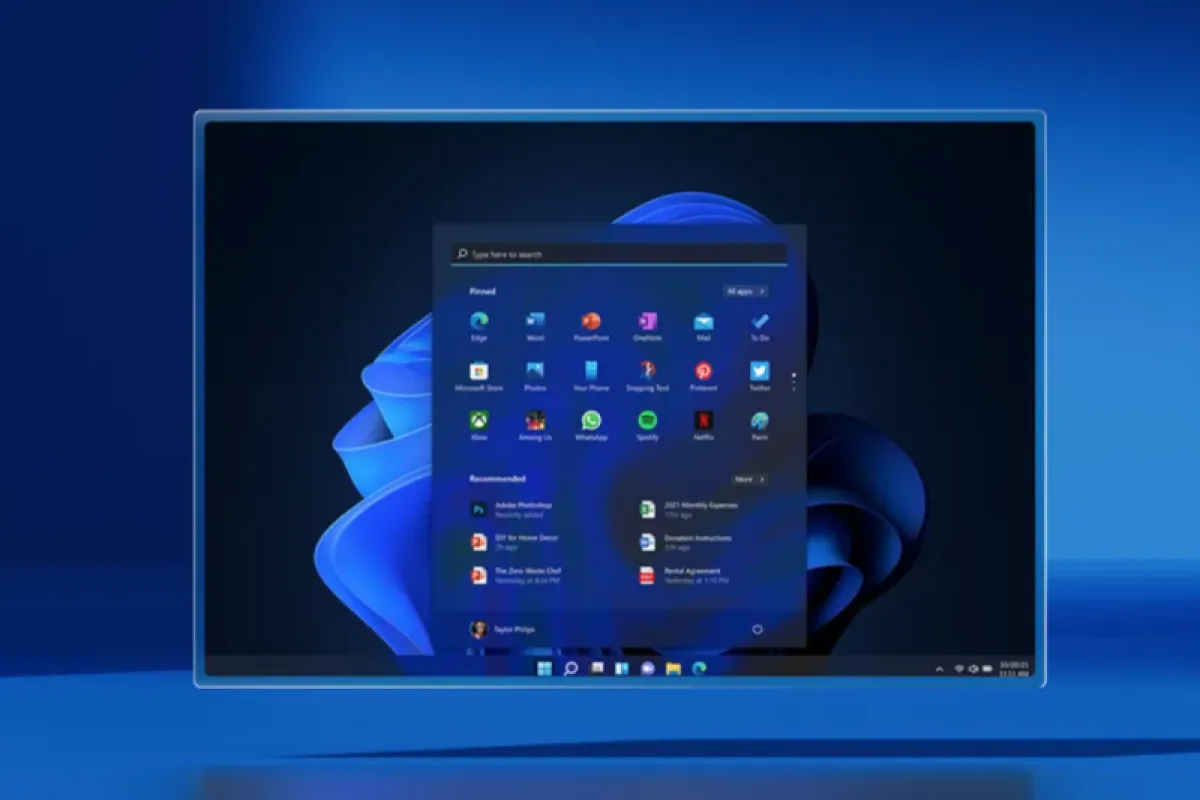
Pelitadigital.com – Bagi para profesional yang kerap berjibaku dengan banyak dokumen dalam satu waktu, efisiensi adalah kunci utama. Namun sering kali, kendala kecil seperti lupa lokasi penyimpanan file terakhir dapat menyita waktu dan memperlambat produktivitas. Di sinilah fitur “Recent Files” yang tersedia di Windows 11 memainkan peranan penting sebagai pintu masuk cepat ke file terakhir yang dibuka.
Meskipun terkesan sepele, fitur ini dapat menjadi penolong di saat krusial. Bayangkan saat Anda sedang menyelesaikan laporan mendesak, dan harus membuka ulang data pendukung yang sebelumnya telah dibuka. Alih-alih mencari secara manual di antara puluhan folder dan subfolder, “Recent Files” memungkinkan akses instan hanya dalam beberapa klik.
Bukan Sekadar Shortcut: Pentingnya Pemanfaatan “Recent Files”
Fitur “Recent Files” bukanlah hal baru di sistem operasi Windows. Namun, pada Windows 11, keberadaannya semakin dioptimalkan melalui tampilan File Explorer yang lebih intuitif. Ketika pengguna membuka File Explorer, daftar file yang terakhir diakses langsung muncul di bagian Home, sehingga pengguna tidak perlu lagi membuka banyak folder hanya untuk mencari file yang sama.
Tak hanya berlaku untuk dokumen Microsoft Office seperti Word atau Excel, fitur ini juga mencakup berbagai jenis file seperti PDF, gambar, video, bahkan file desain. Dengan demikian, pengguna dari berbagai profesi—dari penulis, akuntan, hingga desainer—dapat merasakan manfaat nyata dari fitur ini.
Jejak Digital yang Perlu Diatur
Namun demikian, kemudahan yang ditawarkan fitur ini juga memiliki sisi lain yang perlu diwaspadai, terutama dari sisi privasi. Daftar file yang terakhir dibuka bisa saja berisi dokumen-dokumen bersifat pribadi atau rahasia. Jika laptop digunakan secara bergantian, atau saat melakukan presentasi dengan tampilan layar terbuka, daftar file ini bisa jadi sumber kebocoran informasi yang tak diinginkan.
Untungnya, pengguna dapat mengelola bahkan menonaktifkan fitur ini sepenuhnya. Melalui File Explorer Options, cukup hapus centang pada opsi Show recently used files di bagian Privacy. Setelah itu, daftar file tidak akan lagi ditampilkan secara otomatis. Ini merupakan langkah sederhana namun krusial dalam menjaga privasi data digital.
Tips Menjaga Privasi Lebih Maksimal di Windows 11
Selain mengelola daftar file terakhir, Windows 11 sebenarnya menyediakan sejumlah pengaturan tambahan yang dapat dioptimalkan untuk melindungi data pribadi pengguna. Berikut beberapa langkah yang direkomendasikan oleh pakar keamanan siber:
1. Nonaktifkan Pelacakan Aktivitas
Windows secara default merekam riwayat aktivitas pengguna untuk keperluan personalisasi. Meskipun bertujuan positif, hal ini dapat menimbulkan kekhawatiran. Masuk ke menu Settings > Privacy & Security > Activity History, lalu nonaktifkan opsi penyimpanan dan pengiriman riwayat ke Microsoft.
2. Kontrol Izin Lokasi dan Kamera
Batasi akses aplikasi terhadap lokasi, kamera, dan mikrofon hanya untuk aplikasi yang benar-benar dibutuhkan. Ini tidak hanya meningkatkan privasi, tapi juga membantu menghemat daya baterai dan kinerja sistem.
3. Hindari Iklan Bertarget
Iklan berbasis perilaku pengguna sering kali berasal dari data aktivitas yang dikumpulkan sistem. Pengguna bisa menonaktifkan personalisasi iklan melalui menu Settings > Privacy & Security > General, dengan mematikan opsi advertising ID.
4. Pertimbangkan Penggunaan Akun Lokal
Untuk pengguna yang mengutamakan kontrol penuh atas privasinya, penggunaan akun lokal lebih disarankan dibanding akun Microsoft. Ini akan membatasi penyimpanan data ke cloud dan meminimalisasi integrasi otomatis yang berpotensi membuka celah keamanan.
Kesimpulan
Fitur “Recent Files” di Windows 11 merupakan alat bantu produktivitas yang sangat berguna, terutama bagi pengguna yang bekerja secara multitasking. Namun, agar penggunaannya tetap aman, pemahaman terhadap fungsi dan risiko privasi sangat diperlukan. Dengan pengaturan yang tepat, fitur ini tidak hanya membuat pekerjaan lebih efisien, tapi juga menjaga data tetap aman dari akses yang tidak diinginkan.
Selalu bijak dalam memanfaatkan teknologi, dan jangan lupa untuk rutin memeriksa serta memperbarui pengaturan privasi perangkat Anda.